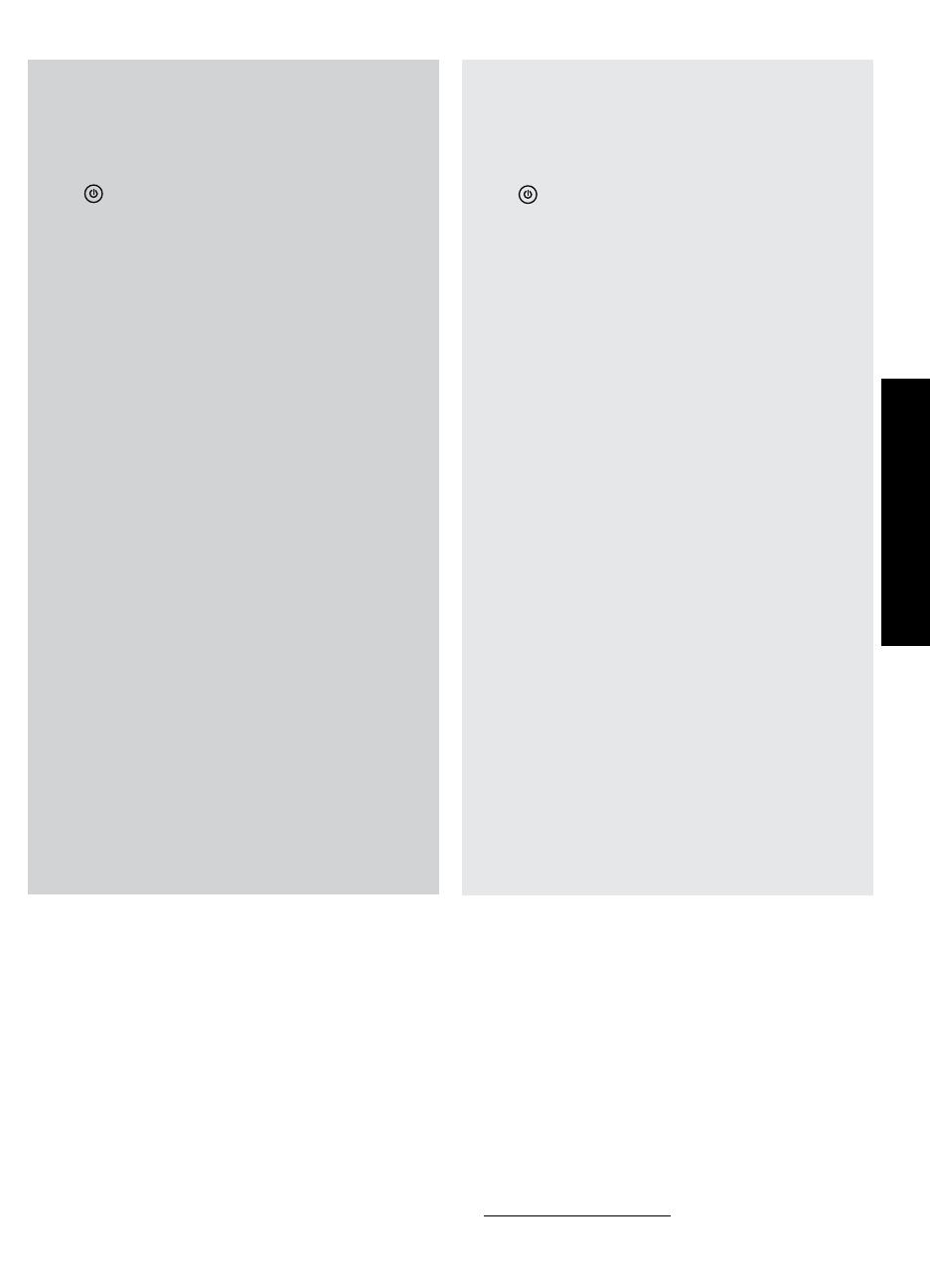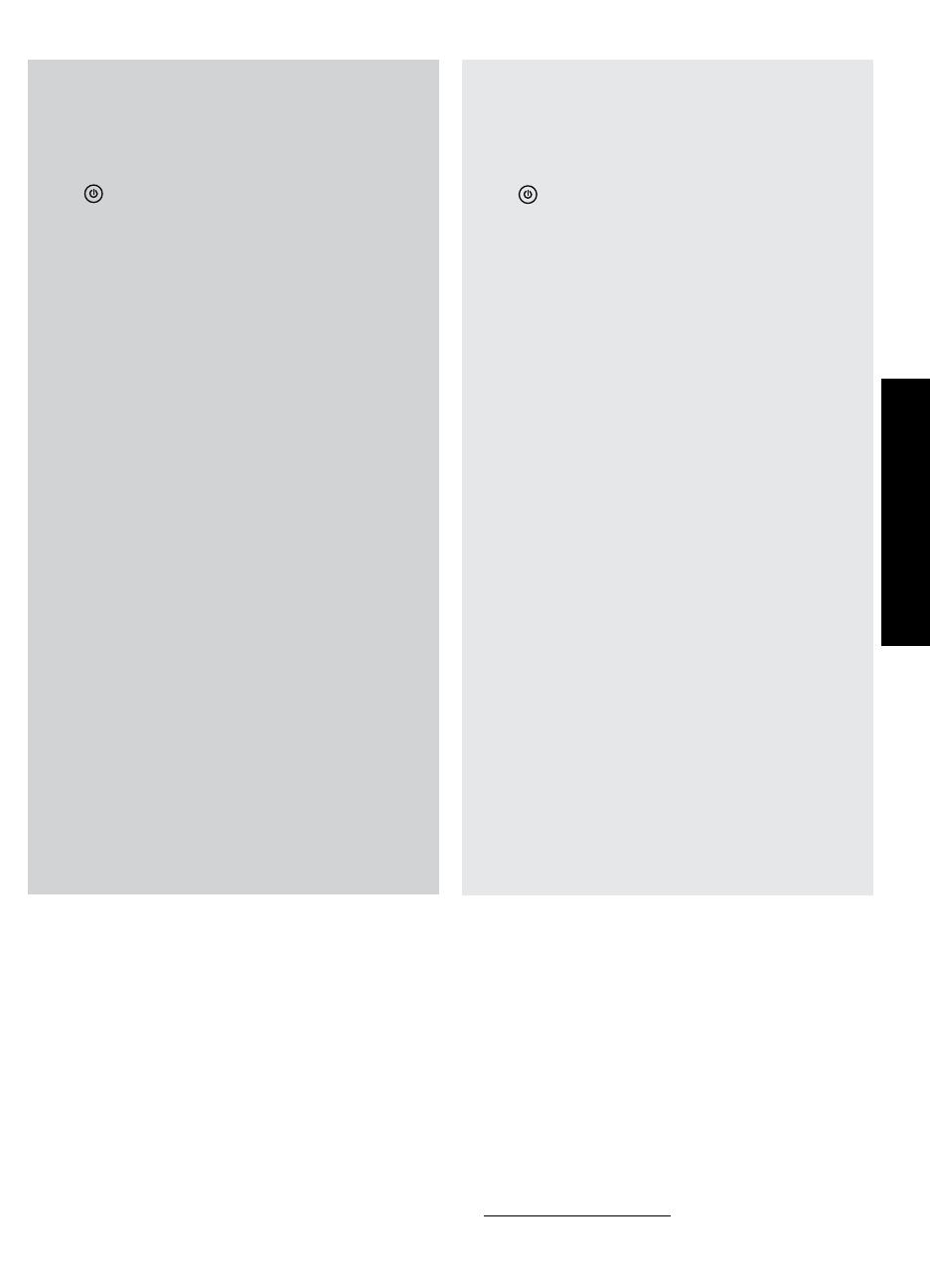
Windows: Mac:
Tintahasználat
Tápellátási adatok:
Váltóáramú tápegység: 0957-2286
Bemenő feszültség: 100–240 V váltóáram (+/- 10%)
Bemeneti frekvencia: 50/60 Hz (+/- 3 Hz)
Megjegyzés: A patronokból származó tintát a készülék különböző módokon használja a nyomtatási folyamat során, ideértve
az inicializálási eljárást, amely előkészíti a készüléket és a patronokat a nyomtatásra, vagy a nyomtatófej karbantartását,
amely a fúvókákat tartja tisztán, és a tinta egyenletes áramlását biztosítja. Mindemellett bizonyos mennyiségű maradék tinta
a patronban marad a használatot követően. További információt a www.hp.com/go/inkusage címen talál.
A Hibaelhárítás telepítése
Ha nem sikerül tesztoldal nyomtatása:
• Ellenőrizze, hogy a kábelcsatlakozások
megfelelőek-e. Tekintse meg a telepítőlapot.
• Ellenőrizze, hogy a nyomtató be van-e kapcsolva.
A
[Bekapcsoló] gomb zölden világítani fog.
Ha a tesztoldal nyomtatása vagy a Windows szoftver
telepítése nem sikerül:
A Hibaelhárítás telepítése
Ha nem sikerül tesztoldal nyomtatása:
A szoftver eltávolításához:
1. Válassza le a HP készüléket a számítógépről.
2. Nyissa meg az Alkalmazások: Hewlett-Packard
mappát.
3. Kattintson duplán a HP Uninstaller lehetőségre.
Kövesse a képernyőn megjelenő utasításokat.
1. Távolítsa el a CD lemezt a számítógép CD-/DVD-
meghajtójából, majd válassza le az USB-kábelt a
számítógépről.
2. Indítsa újra a számítógépet.
3. Helyezze a nyomtató szoftverének CD lemezét a
számítógép CD-/DVD-meghajtójába, majd kövesse
a képernyőn megjelenő utasításokat a nyomtató
szoftverének telepítéséhez. Ne csatlakoztassa az
USB-kábelt, amíg fel nem kérik rá.
4. Ha a telepítés befejeződött, indítsa újra a számítógépet.
Győződjön meg arról, hogy a nyomtató alapértelmezett
nyomtatóként van-e beállítva:
• Windows
®
7: A Windows Start menüben kattintson
az Eszközök és nyomtatók elemre.
• Windows Vista
®
: A Windows tálcán kattintson a
Start gombra, majd a Vezérlőpult parancsra, és
válassza a Nyomtató elemet.
• Windows XP
®
: A Windows tálcán kattintson a Start
gombra, majd a Vezérlőpult parancsra, és válassza
a Nyomtatók és faxok elemet.
• Ellenőrizze, hogy a kábelcsatlakozások
megfelelőek-e. Tekintse meg a telepítőlapot.
• Ellenőrizze, hogy a nyomtató be van-e kapcsolva.
A [Bekapcsoló] gomb zölden világítani fog.
A szoftver telepítése:
1. Csatlakoztassa az USB-kábelt.
2. Helyezze a HP szoftver CD lemezét a számítógép
CD/DVD-meghajtójába.
3. Az Asztalon nyissa meg a CD mappáját, majd kat-
tintson kétszer a HP telepítőre.
4. Kövesse a képernyőn megjelenő, valamint a HP
termékhez kapott nyomtatott üzembe helyezési
útmutatóban található utasításokat.
Ha továbbra sem tud nyomtatni, távolítsa el és telepítse
újra a szoftvert:
Megjegyzés: A telepítő az eltávolítás során az adott
eszközre jellemző összes HP szoftverösszetevőt eltávolítja.
Az eljárás nem távolítja el azokat az összetevőket,
amelyek más termékekkel vagy programokkal meg
vannak osztva.
Megjegyzés: Csak a HP által szállított váltóáramú tápegységgel használja.
Győződjön meg arról, hogy a nyomtatója mellett
található körben látható-e egy pipa. Ha a nyomtató
nincs alapértelmezettként kiválasztva, kattintson a jobb
gombbal a nyomtató ikonjára, és válassza a „Beállítás
alapértelmezett nyomtatóként” lehetőséget a menüből.
A Windows XP és a Windows Vista a Microsoft
Corporation bejegyzett kereskedelmi védjegyei az Egyesült
Államokban. A Windows 7 a Microsoft Corporation
védjegye vagy bejegyzett kereskedelmi védjegye az
Egyesült Államokban és/vagy más országokban
.
Váltóáramú tápegység: 0957-2290
Bemenő feszültség: 100–240 V váltóáram (+/- 10%)
Bemeneti frekvencia: 50/60 Hz (+/- 3 Hz)
Magyar